
В этом обзоре я сделаю описание купольных IP камер Grandstream, предназначенных для установки в помещении.
Краткий обзор
Серия камер GXV3611 состоит из камер GXV3611_LL и GXV3601_HD. Камеры предназначены для крепления на подвесной потолок внутри помещений и выглядят одинаково: пластиковый белый корпус, прозрачный купол для объектива и кабель, который выводит все внешние разъемы за подвесной потолок.

В комплектацию входит сама камера, блок питания, краткая инструкция к подключению и бумажный шаблон для разметки отверстий для крепления:

Сам корпус камеры состоит из трех частей, — прозрачный пластиковый купол, корпус и пластина для крепления к потолку. Все три части соединяются между собой просто – вставил и прокрутил по часовой стрелке. Таким образом легче добраться до кнопки reset или перенастроить направление объектива, стоя на стремянке.

На плате расположены кнопка reset, зеленый светодиод и металлические штыри для крепления к пластине. Свет от светодиода не виден в собранном состоянии.

Также внутри имеется динамик и микрофон, отверстия для них расположены по разные стороны корпуса. При желании можно связаться с камерой, как с обычным ip-телефоном и сделать оповещение или поговорить.

Набор разъемов включает в себя:
две мамы 3,5мм для аудио входа и выхода для подключения дополнительного микрофона и громкоговорителя,
разъем RJ45 для подключения LAN,
коннектор на 4 разъема для входящей и исходящей сигнализации,
разъем для блока питания,
провод для заземления.

Объектив можно установить под любым углом по всем осям даже после того, как камера установлена на потолок. Фокус в объективе подстраивается, если аккуратно ослабить винтик. Подстраивать довольно трудно, учитывая, что при этом нужно стоять на стремянке. Объектив можно поменять на другой такого же форм-фактора M12.
Теперь о различиях. GXV3611_HD имеет матрицу 2 мегапикселя и позволяет передавать видео формата до 1600x1200 (4:3), в то время как GXV3611_LL передает изображение максимум в формате NTSC или PAL D1, зато лучше работает в условиях слабого освещения.
Вот, например, две картинки, сделанные этой камерой при нормальном освещении (примерно 320 Lx) и при выключенном свете (около 90 Lx – сумерки или как минимально освещенные помещения, крытые парковки, склады).
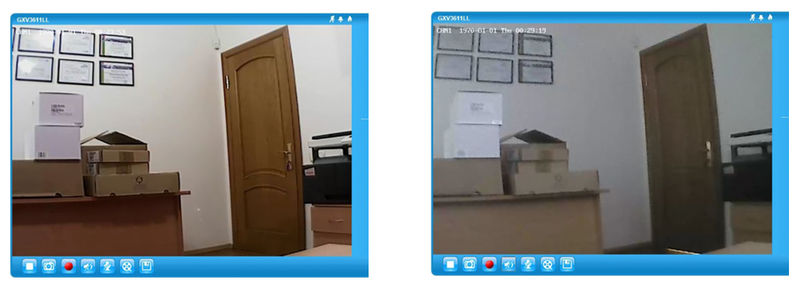
Для сравнения фото с телефона без вспышки выглядит так:

Качество картинки GXV3611_HD при этих условиях тоже не очень:
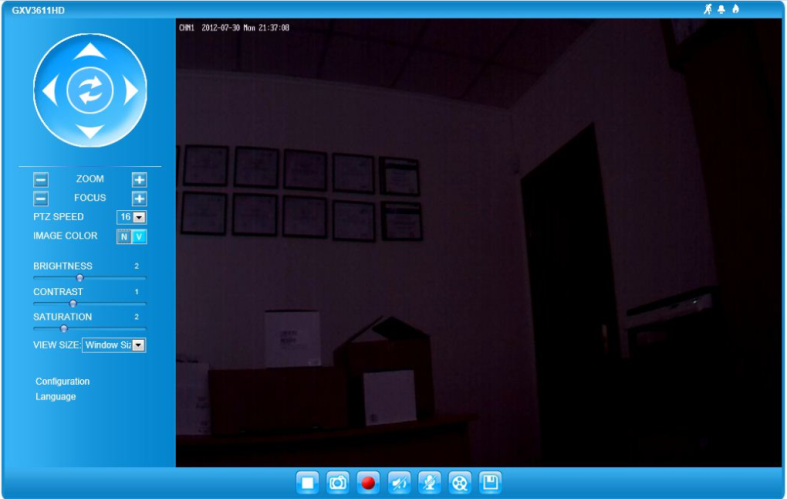
Зато угол обзора у GXV3611_HD заметно больше, чем у LL (710 против 640). Такой обзор достигается, если выбрать наибольшее разрешение. Из-за большого обзора искажаются размеры объектов по краям (эффект рыбьего глаза). Для большей четкости картинки мне следовало точнее настроить фокус, картинка может быть более четкой.
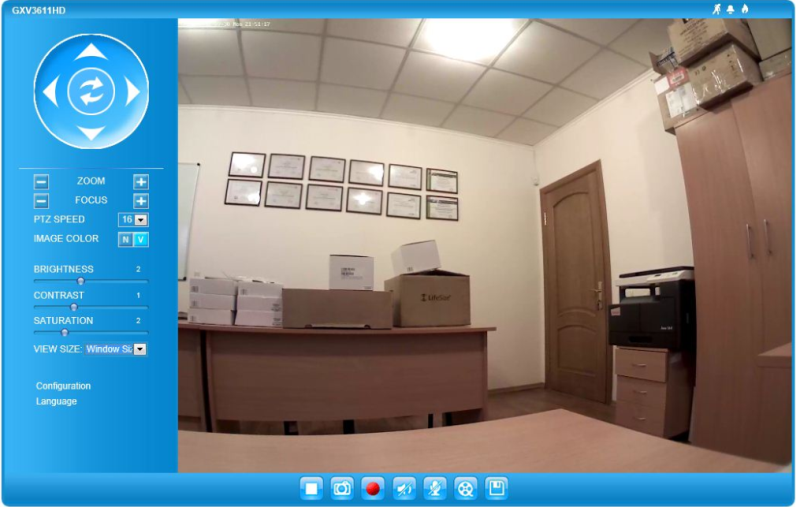
Вот таблица тех главных параметров, которые отличают эти две модели:

Меню WEB- интерфейса
Для тех, кто заинтересовался, ниже я приведу подробный обзор меню настроек, который позволит понять все дополнительные возможности этих камер.
Меню GXV3611LL и GXV3611HD различаются незначительно. Далее я подробно опишу все, что есть в меню HD камеры
Главная страница
При входе на IP адрес камеры браузером IE или Firefox вы получаете такую картинку. Если картинки нет, необходимо установить плагин. Internet Explorer автоматом запрашивает установку GSViewer. сab, нужно только разрешить установку.Три иконки вверху справа – срабатывание сигнализации на движение, внешней сигнализации и детектора дыма. Иконка мигает красным, если зафиксировано срабатывание, и его можно выключить, просто нажав на иконку мышкой. Встроенного детектора дыма в этих камер нет, поэтому последняя иконка не работает.
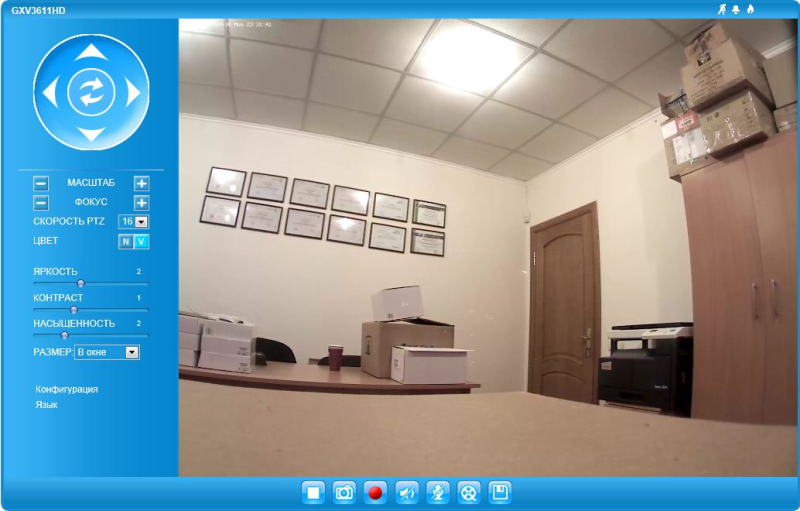
Две кнопки Цвет N V (Normal и Vivid) позволяют автоматически пред-установить ползунки яркости, контрастности и насыщенности на нормальный или яркий режим просмотра, ползунки также можно устанавливать вручную. Стрелки удаленного управления и масштаба работают только, если разрешение передачи видео выбрать EPTZ, это позволяет всю картинку рассматривать частями, и передвигаться по ней стрелками. Как и при цифровом зуме, разрешение изображения при этом становится ниже. Честно говоря, не знаю зачем полезна эта функция.
В выпадающем меню «окно» можно выбрать размер картинки реальный, или по размеру экрана. При выборе реального размера картинки HD на мой экран вся картинка не поместилась, и появились ползунки.
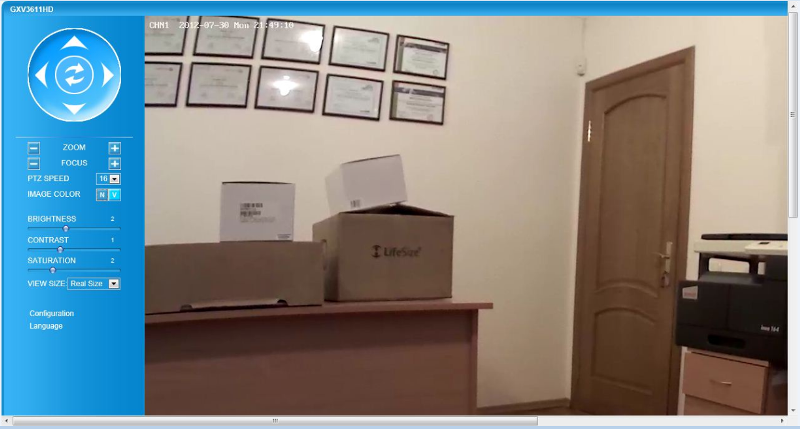
Чтобы выбрать для просмотра второй поток, нужно нажать правой кнопкой мыши прямо на картинке.

Кнопки внизу позволяют остановить или продолжить трансляцию, сделать снимок, начать запись, включить динамик и микрофон камеры, чтобы установить аудио связь с компьютера, проиграть записанный материал (нужно установить приложение «Replay») и последняя кнопка для настройки пути, куда сохранять записи.
Язык меню можно выбрать английский, китайский и русский. Кнопка «Конфигурация» ведет к меню настроек камеры. Меню настроек делится на 2 части — Базовые настройки и Расширенные настройки.
Базовые настройки
Система

Здесь можно настроить время и дать имя камере, чтобы потом не путаться.
Видео и Аудио
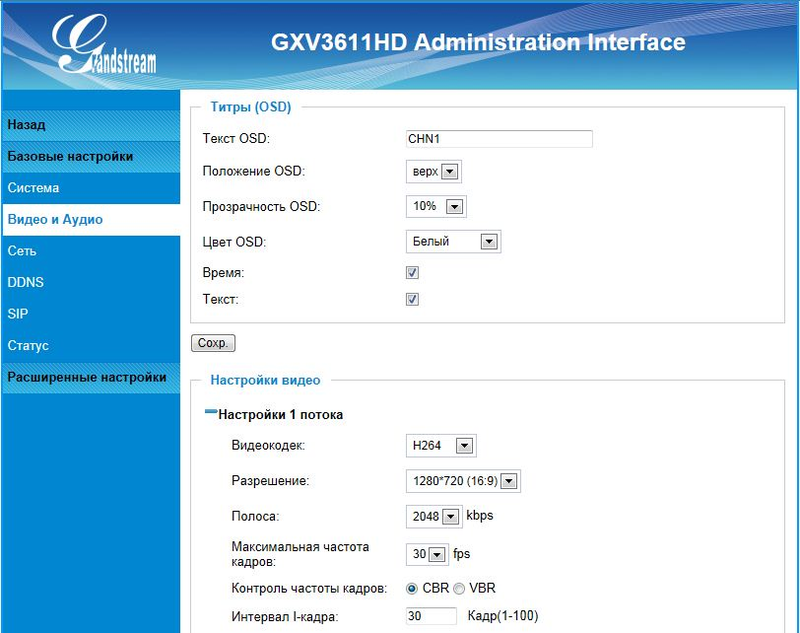
Трансляцию с камеры можно вести двумя кодеками H264 и MJPEG. Последний кодек хуже по качеству и передает картинку крупными кубиками.
Настройки разрешения первого потока
1600x1200 (4:3)
1280x960 (4:3)
1280x720 (16:9)
1024x768 (4:3)
800x592 (4:3)
800x480 (16:9)
640x480 (4:3)
640x368 (16:9)
480x368 (4:3)
480x272 (16:9)
EPTZ
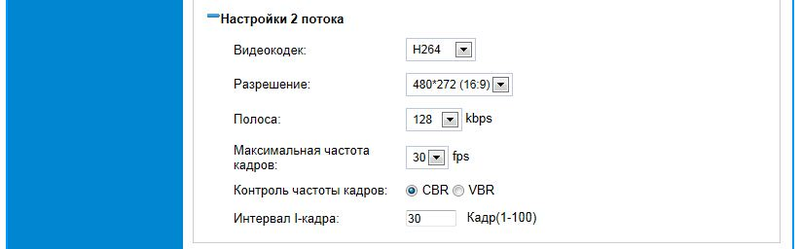
2 поток нужен для того, чтобы экономить трафик сети. Например, можно настроить так, чтобы для наблюдения постоянно транслировалась картинка 2 потока, а при срабатывании тревоги писался более качественный первый поток. Поэтому разрешения 2 потока намного меньше. По умолчанию стоит максимум 480x272.
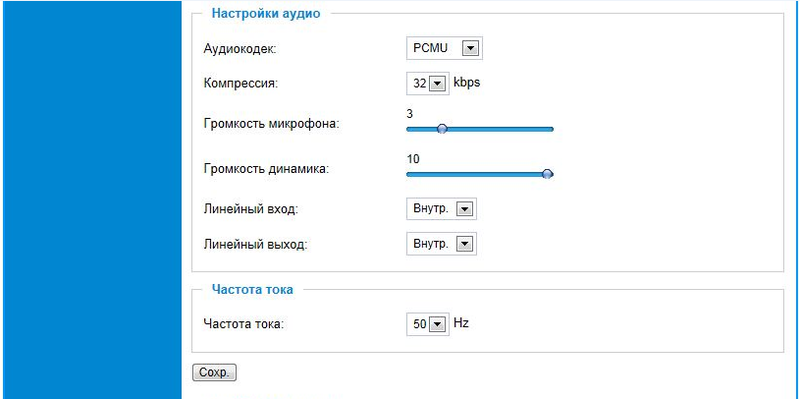
Здесь же настраивается параметры передачи аудио по IP и можно указать, использовать внешние или свои динамик и микрофон. Параметры частоты тока приборов освещения в помещении указывается для борьбы с возможным миганием.
Сеть
Здесь настраиваются IP параметры сетевой карты камеры, также поддерживается PPPoE.
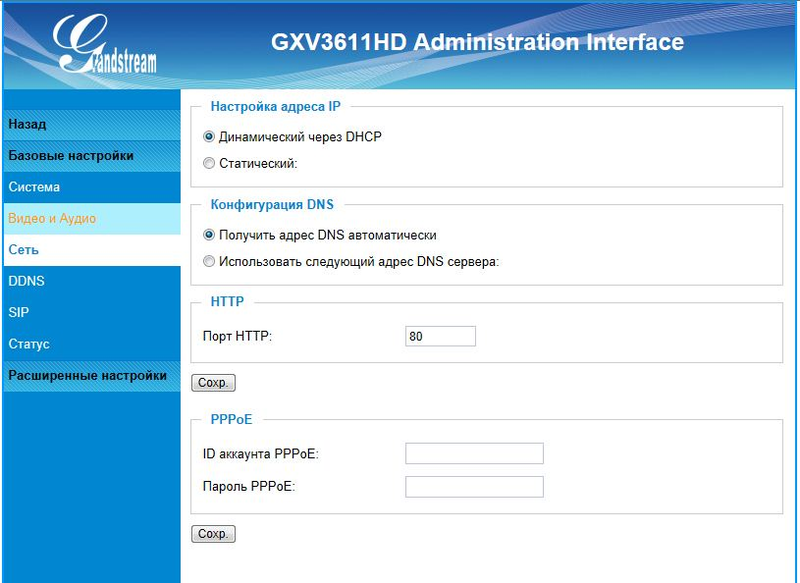
DDNS
Если IP адрес камеры может изменяться, есть возможность пользоваться службой динамических доменных имен:
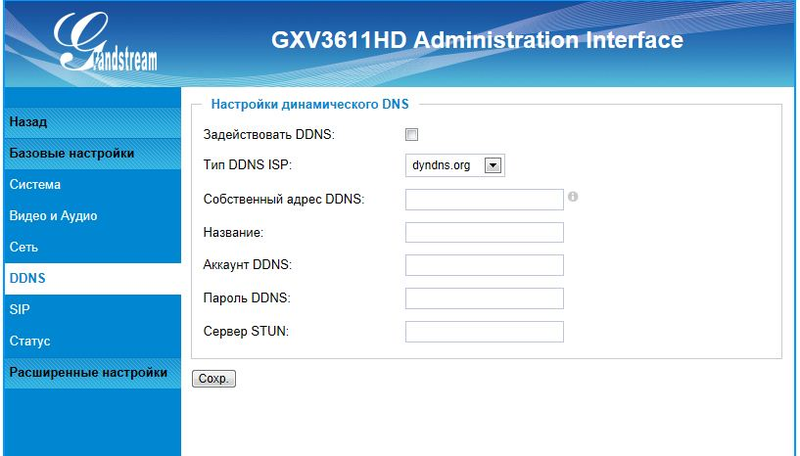
SIP
Здесь есть все необходимые настройки для регистрации камеры как sip устройства на ip-АТС или sip сервере.
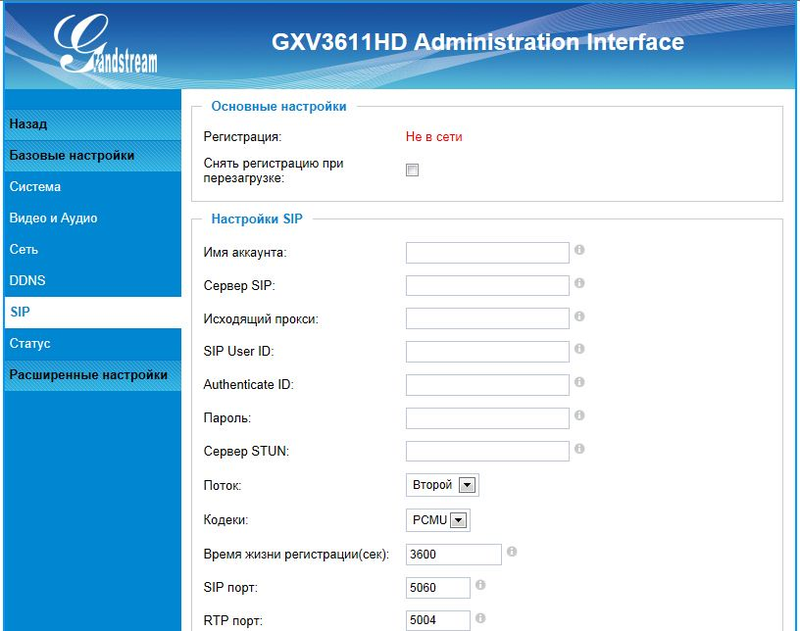
Здесь же можно настроить открытие удаленно замка, если позвонить на камеру с обычного телефона и набрать определенный DTMF код.
Номер в телефонной книге указывается для набора в случае срабатывания сигнализаций.
Настроив белый список, можно ограничить звонки на камеру только с определенных номеров.
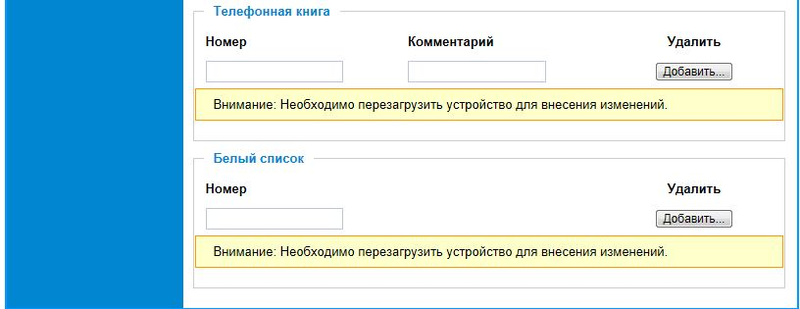
Статус
Всю необходимую техническую информацию об устройстве можно посмотреть здесь:
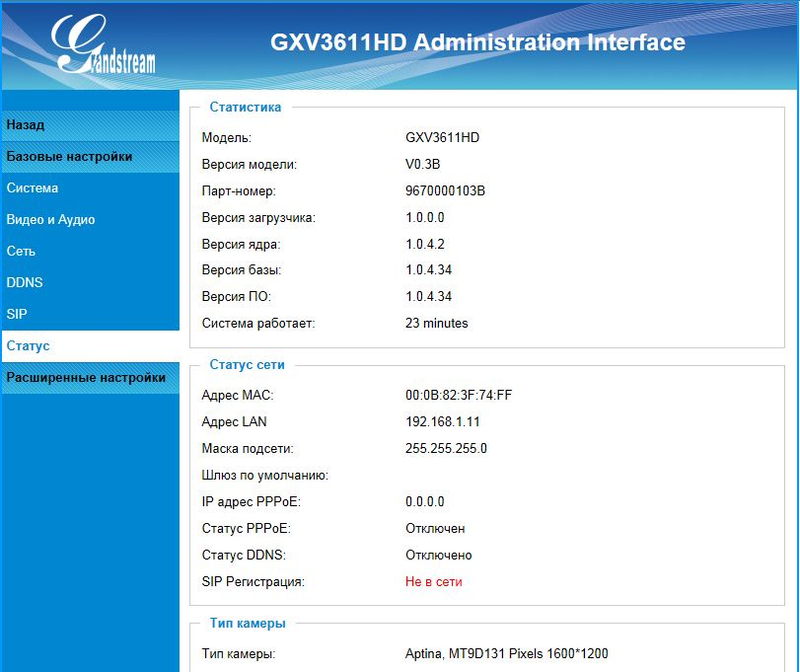
Расширенные настройки
Пользователи
Здесь можно настроить логины и пароли пользователей для просмотра видео с камеры. Пользователь может быть либо администратором, либо только наблюдателем.
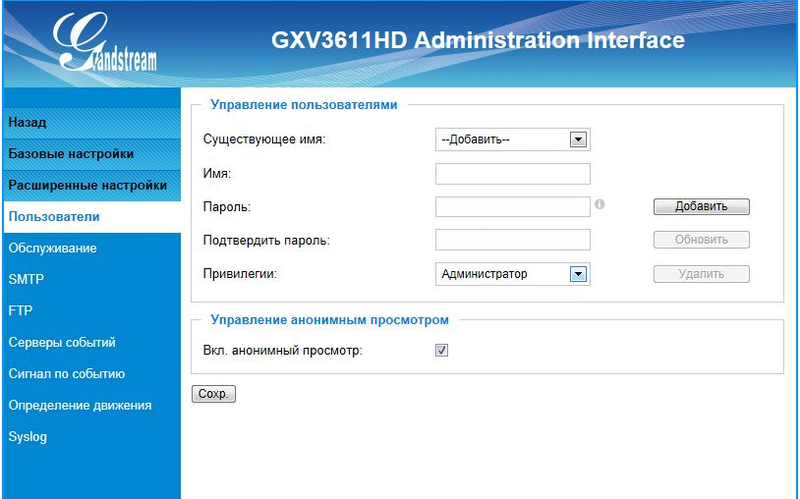
Обслуживание
Здесь можно настроить обновление прошивки, как через интернет, так и локально по TFTP.
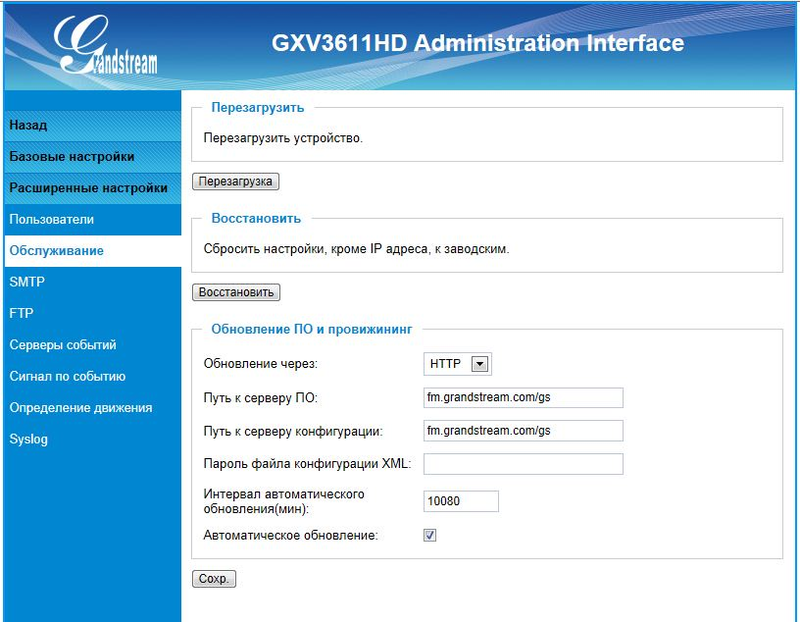
SMTP
Сервер SMTP используется для отправки электронной почты со снимком, сделанным по событию или обнаружению движения.
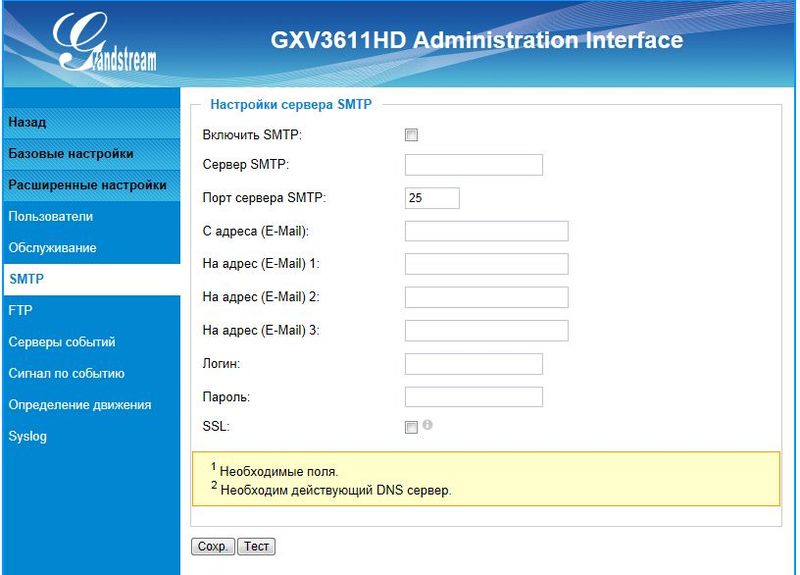
FTP
Здесь указывается FTP сервер, который используется для хранения видео файлов, записанных по обнаружению движения или сигнализации.
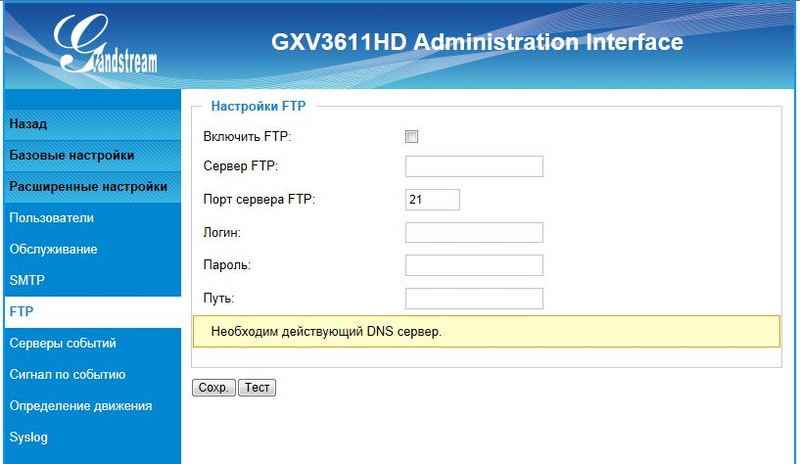
Сервер Событий
Здесь указываются параметры программного обеспечения для дальнейшей обработки событий сигнализации или определения движения (например, GSurf)
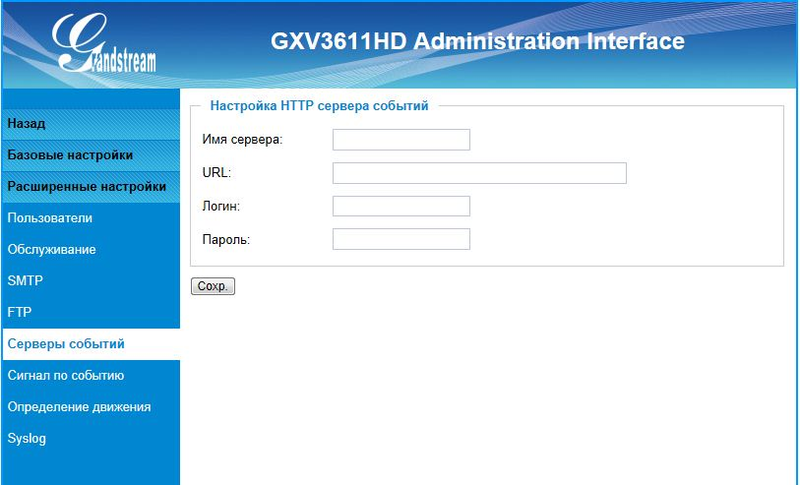
Сигнал по событию
При срабатывании сигнализации есть возможность
• писать видео на FTP,
• послать электронное сообщение с картинкой,
• транслировать сигнализацию на ПО GSurf, которая в свою очередь начнет запись на локальный диск,
• транслировать сигнализацию на исходящее реле, например, открытие замка,
• позвонить на предустановленный телефонный номер.
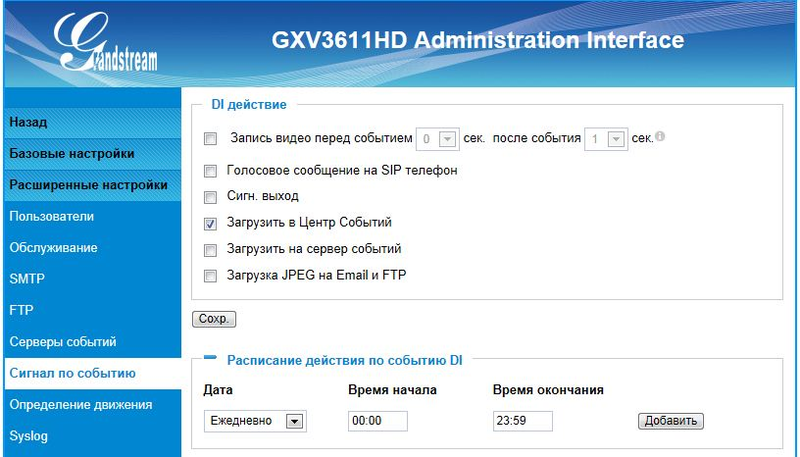
Детектора дыма в данных моделях нет, поэтому ниже меню не работает.
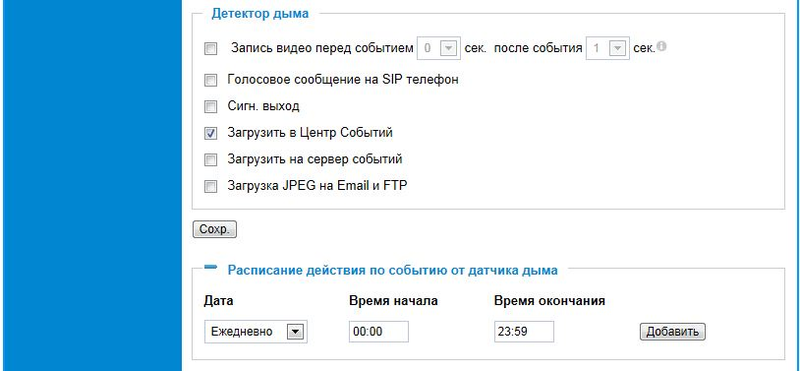
Определение движения
Возможности определения движения камер достаточно гибкие. На картинке камеры можно определить до 10 зон наблюдения. И на каждую из них можно настроить чувствительность срабатывания. Кроме того на каждую зону можно установить свое расписание наблюдения.
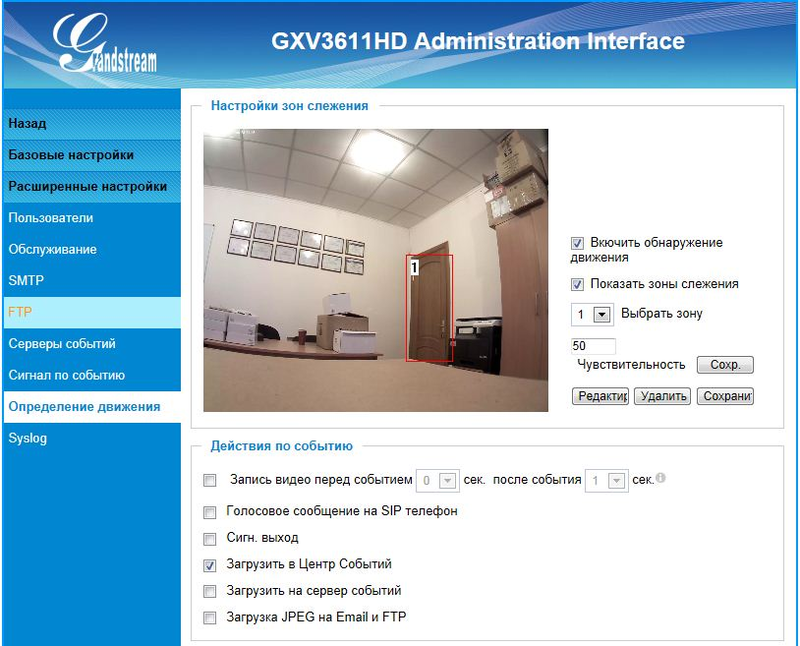
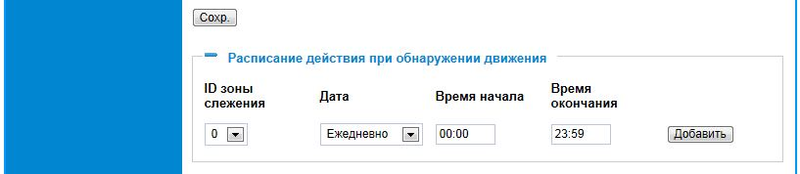
Syslog
Используется при поисках неисправности. Здесь указывается ip или имя сервера и тип лога: Debug
Info
Warning
Error
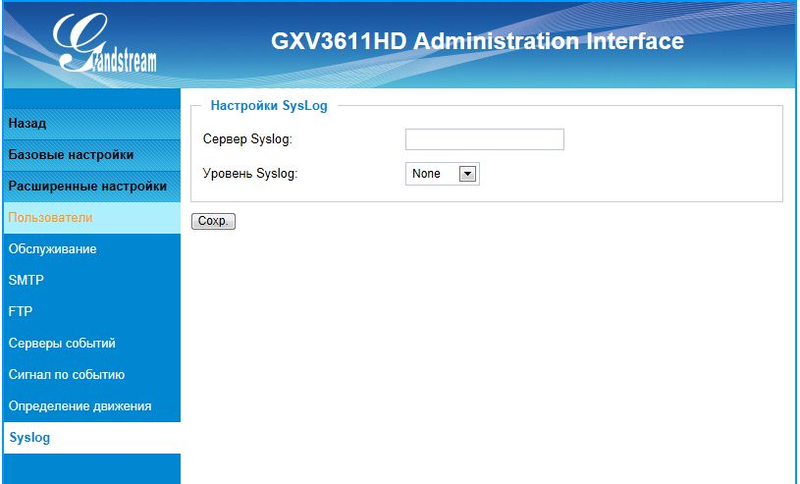
Бесплатная система видеонаблюдения GSurf
Серия камер GXV3611, как и все остальные камеры Grandstream управляется системой мониторинга и записи GSurf. Я уже описывал эту систему в предыдущем обзоре другой линейки камер: Модельный ряд камер наблюдения Grandstream GXV3601
Выводы
Если нужно простое видеонаблюдение в теплых освещенных помещениях со стандартным набором сетевых функций, эти камеры вполне справятся со своей задачей. Ценовой диапазон в 150$ делает их особо привлекательными, если требуется их большое количество. Аналоги других производителей, как ни странно, стоят значительно дороже.
К недостаткам я бы отнес уязвимость, хотя камеры не заявлены как противо-вандальные. Пластмассовый купол камеры снимается без каких-либо усилий. Также трудно подстраивать фокус в объективе в полевых условиях.
Обзоры других продуктов Grandstream:
Модельный ряд камер наблюдения Grandstream GXV3601
Новый IP DECT от Grandstream DP715/DP710
Обзор телефонного аппарата Grandstream GXV3140
Будут вопросы — в камменты, или на почту: grandstream@muk.ua
МУК-Сервис — все виды ИТ ремонта: гарантийный, не гарантийный ремонт, продажа запасных частей, контрактное обслуживание